بازنشانی پین ویندوز شما در هنگام ورود به سیستم
با فرض اینکه پیشتر پین ورود را به حساب مایکروسافت خود اضافه کرده باشید، این پین باعث میشود تا بسیار سریعتر به دستگاههای خود وارد شوید. اگر به هر دلیلی نمیتوانید به رایانه خود وارد شوید، جهت شروع باید به صفحه ورود رفته و بر روی لینک «I Forgot My PIN» کلیک کنید.
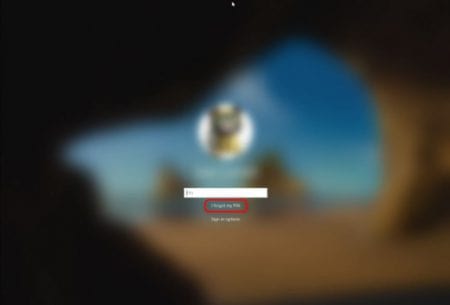
گذرواژه حساب مایکروسافت خود را وارد کنید. سپس میتوانید کد امنیتی یک حساب موجود را وارد کرده و یا اینکه از مایکروسافت بخواهید که گذرواژهای جدید را از طریق ایمیل به شما ارسال کند.
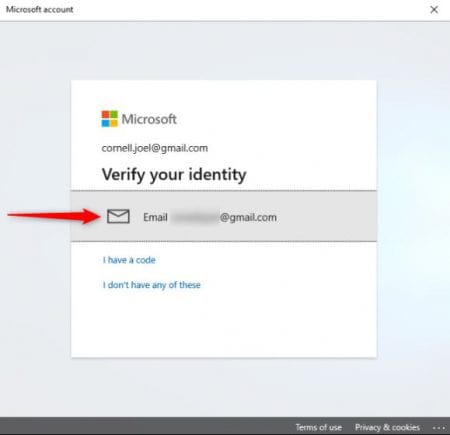
گذرواژه امنیتی را وارد کرده و سپس بر روی «Verify» کلیک کنید. پین جدید خود را دو بار وارد کنید. حال شما پین رایانه خود را بازنشانی کردهاید. از این پس میتوانید از این گذرواژه جدید جهت ورود به دستگاه موردنظر خود استفاده کنید.
بازنشانی پین ویندوز در هنگامیکه وارد سیستم شدهاید
اگر به محیط دسکتاپ ویندوز وارد شدید، اما همچنان میخواهید که پین خود را بازنشانی کنید، ابتدا باید به منوی استارت رفته و سپس بر روی آیکون چرخدنده (Settings) کلیک کنید.
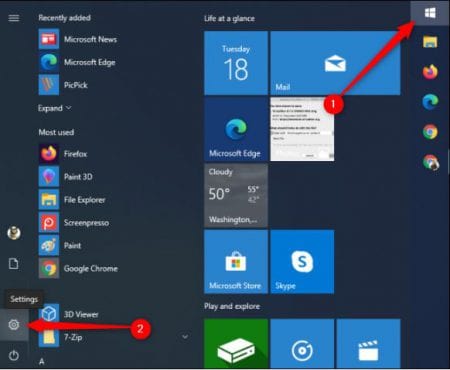
در صفحه ظاهرشده، بر روی گزینه «Accounts» کلیک کنید. سپس باید به قسمت «Sign-In Options» رفته و در کادر «Windows Hello PIN» گزینه «I Forgot My PIN» را انتخاب کنید.
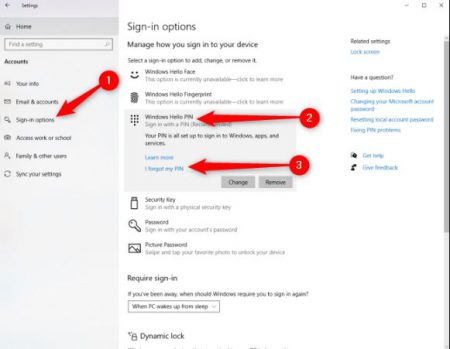
گذرواژه حساب مایکروسافت خود را وارد کرده و سپس پین جدید خود را دو بار وارد کنید تا تغییرات بهصورت کامل اعمال شوند.
دیدگاه شما کاربران گروه طراحی وب بالسا در طراحی وب سایت در شیراز دربارهی این مطلب چیست؟